EzRobot活用事例
ASKUL明細ダウンロードロボ
RPA化キーワード:Webサイトログイン、データダウンロード、Excelマクロ
処理概要:ASKULサイトにログインし明細データをダウンロード後、Excelマクロで管理業務用に加工します。
※実業務で使用しているロボットです。
RPA化する前
①手動でASKULサイトにログインし、メニュー選択し、明細データをダウンロード。
②ダウンロードしたCSVファイルを開き、Excelファイルにデータをコピペしながら管理シートを編集。
③毎回、10分以上かかっている作業でした。
RPA化した後(全て自動)
①ASKULサイトにログイン
②指定月の注文データをダウンロード
③ダウンロードしたデータを管理業務用にExcelマクロで加工
④終了
(動画:58秒)=つまり業務がほぼ1分で自動で終わるという事です
交通費検索ロボ
RPA化キーワード:Webサイトアクセス、Excel操作、システム間データ連携
処理概要:Excelに入力された出発地・到着地間の料金をYahoo路線情報から検索し転記します。
①Yahoo路線情報にアクセス
②Excelシートオープン(電車経路を入力したシート)
③Excelシートの出発・到着データを乗換案内に入力し電車賃を検索
④Yahoo路線情報の検索結果をExcelシートの料金に転記
⑤データ数だけ処理を繰り返して終了
(動画:1分34秒)
交通費検索ロボットは26行程度の記述で作成できました。
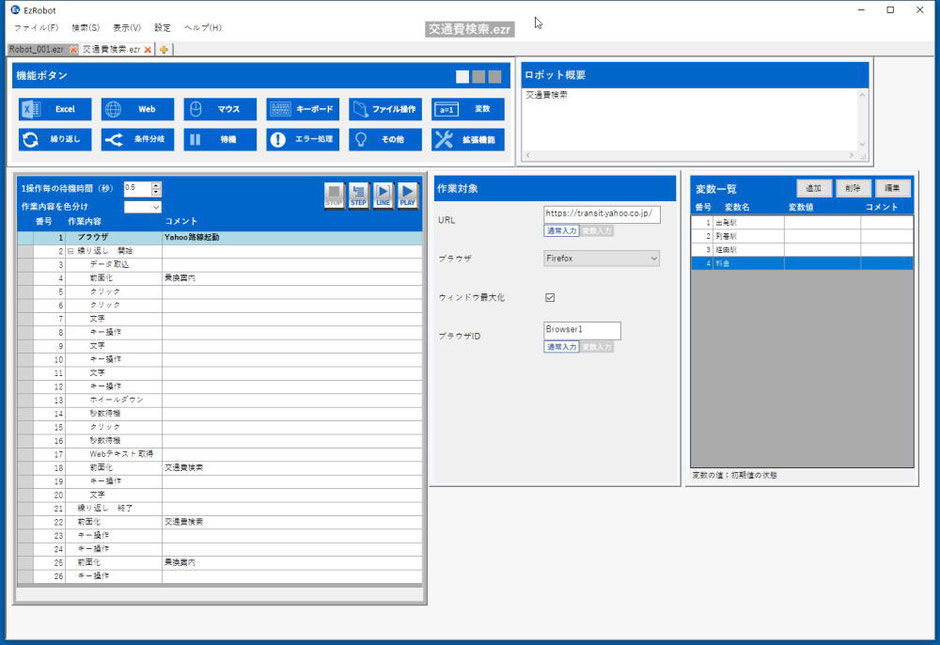
お客様が今行っているパソコン作業も、もしかするとボタン一つ押すだけで1分で終わるかもしれません。
是非この機会に面倒なパソコン作業が自動化できるか試してみませんか?

